브라우저가 JavaScript를 지원하지 않는 경우 수행할 작업
브라우저가 JavaScript를 지원하지 않는 문제에 대한 해결 방법: 먼저 [인터넷 옵션] 대화 상자를 열고 [보안] 탭을 선택한 다음 마지막으로 [사용자 정의 수준] 버튼을 클릭하고 [Java Applet Script] 및 [ Active Script] 두 옵션 모두 활성화로 설정됩니다.
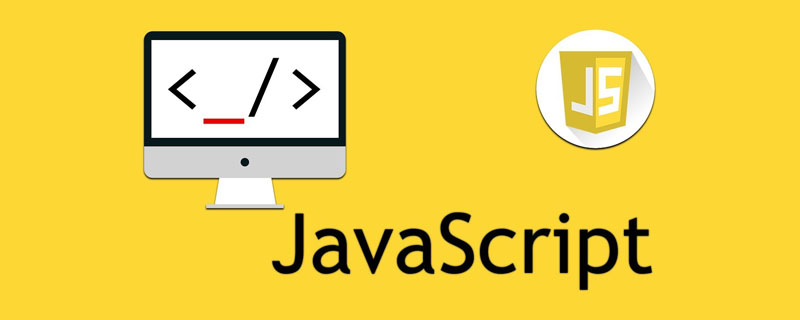
이 튜토리얼의 운영 환경: Windows 7 시스템, JavaScript 버전 1.8.5, DELL G3 컴퓨터.
브라우저가 javascript를 지원하지 않는 문제에 대한 해결 방법:
1. IE 브라우저의 javascript 지원을 켜세요
(1) IE 브라우저 메뉴에서 "도구"/"인터넷 옵션" 명령을 선택하고 엽니다. "인터넷 옵션" 대화 상자에서 "보안" 탭을 선택하고 인터넷 보안 설정 항목을 선택한 후 "사용자 지정 수준" 버튼을 클릭하면 그림과 같은 대화 상자가 열립니다.
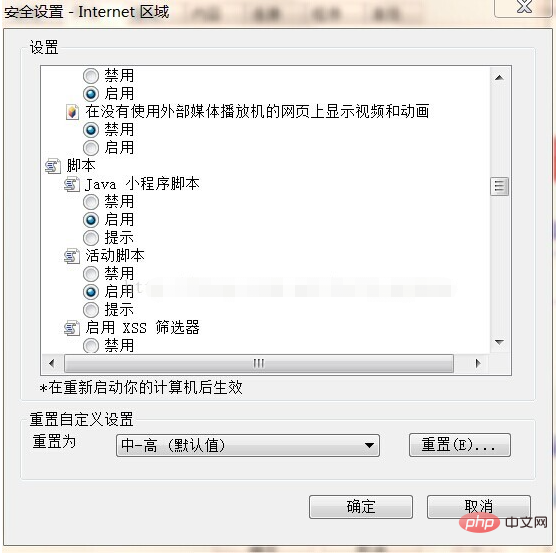
(2) 위 그림과 같이 "Java applet script"와 "Active script" 두 가지 옵션을 활성화 상태로 설정하고, OK 버튼을 클릭하면 IE 브라우저의 javascript 스크립트 지원 기능이 활성화됩니다
2. IE 브라우저의 로컬 자바스크립트 지원을 켜세요
IE 브라우저는 웹페이지를 인터넷, 로컬 인터넷, 신뢰할 수 있는 사이트, 제한된 사이트의 4개 영역으로 나누지만 로컬 웹페이지는 포함하지 않습니다. 일반적으로 XP 시스템에서는 IE 브라우저에서 JavaScript가 포함된 웹페이지를 열 때 사용자가 웹페이지에 포함된 JavaScript 스크립트를 실행하려면 팝업 바로가기 메뉴에서 차단된 콘텐츠 허용 명령을 선택하면 웹페이지를 열 수 있습니다. 성공적으로 실행되었습니다. 이 보안 프롬프트를 영구적으로 제거하려면 다음 설정을 지정해야 합니다.
IE 브라우저 메뉴에서 "도구"/"인터넷 옵션" 명령을 선택하고 "인터넷 옵션" 대화 상자를 열고 "고급" 탭을 선택한 다음, 보안 옵션 설정 영역에서 "내 컴퓨터에서 파일을 실행하도록 활동 허용" 및 "내 컴퓨터에서 CD의 활동을 실행하도록 허용" 확인란(XP에만 해당)을 선택하고 확인 버튼을 클릭하여 문제를 해결합니다.
3. 브라우저가 자바스크립트 스크립트 기능을 지원하는지 확인하려면 주석 기호를 사용하세요.
지원 여부가 확실하지 않은 경우 HTML에서 제공하는 주석 기호를 사용하여 확인할 수 있습니다. HTML에서 제공하는 주석 기호는 ""로 끝납니다. 이 주석 기호 안에 자바스크립트 스크립트를 작성하면. JavaScript를 지원하지 않는 브라우저의 경우 작성한 JavaScript 스크립트가 주석으로 처리됩니다
4.
현재 브라우저가 JavaScript 스크립트를 지원하는 경우 브라우저는 태그 사이의 내용은 무시하세요. 그렇지 않으면 표시됩니다.
관련 무료 학습 권장사항: javascript 학습 튜토리얼
위 내용은 브라우저가 JavaScript를 지원하지 않는 경우 수행할 작업의 상세 내용입니다. 자세한 내용은 PHP 중국어 웹사이트의 기타 관련 기사를 참조하세요!

핫 AI 도구

Undresser.AI Undress
사실적인 누드 사진을 만들기 위한 AI 기반 앱

AI Clothes Remover
사진에서 옷을 제거하는 온라인 AI 도구입니다.

Undress AI Tool
무료로 이미지를 벗다

Clothoff.io
AI 옷 제거제

Video Face Swap
완전히 무료인 AI 얼굴 교환 도구를 사용하여 모든 비디오의 얼굴을 쉽게 바꾸세요!

인기 기사

뜨거운 도구

메모장++7.3.1
사용하기 쉬운 무료 코드 편집기

SublimeText3 중국어 버전
중국어 버전, 사용하기 매우 쉽습니다.

스튜디오 13.0.1 보내기
강력한 PHP 통합 개발 환경

드림위버 CS6
시각적 웹 개발 도구

SublimeText3 Mac 버전
신 수준의 코드 편집 소프트웨어(SublimeText3)
 Ouyi Exchange Ouyi Exchange 등록 자습서에 계정을 등록하는 방법
Apr 24, 2025 pm 02:06 PM
Ouyi Exchange Ouyi Exchange 등록 자습서에 계정을 등록하는 방법
Apr 24, 2025 pm 02:06 PM
OUYI 계정을 등록하는 단계는 다음과 같습니다. 1. 유효한 이메일 또는 휴대폰 번호를 준비하고 네트워크를 안정화시킵니다. 2. Ouyi의 공식 웹 사이트를 방문하십시오. 3. 등록 페이지를 입력하십시오. 4. 정보를 등록하고 작성하려면 이메일 또는 휴대폰 번호를 선택하십시오. 5. 검증 코드를 얻고 입력하십시오. 6. 사용자 계약에 동의합니다. 7. 등록 및 로그인을 완료하고 KYC를 수행하고 보안 조치를 설정하십시오.
 WebSocket 서버가 401을 반환 한 후 브라우저가 응답하지 않는 이유는 무엇입니까? 그것을 해결하는 방법?
Apr 19, 2025 pm 02:21 PM
WebSocket 서버가 401을 반환 한 후 브라우저가 응답하지 않는 이유는 무엇입니까? 그것을 해결하는 방법?
Apr 19, 2025 pm 02:21 PM
WebSocket 서버가 401을 반환 한 후 브라우저의 응답하지 않는 메소드. Netty를 사용하여 WebSocket 서버를 개발할 때는 종종 토큰을 확인해야합니다. � ...
 Java의 매개 변수 QR 코드로 WeChat 애플릿을 올바르게 생성하고 표시하는 방법은 무엇입니까?
Apr 19, 2025 pm 04:48 PM
Java의 매개 변수 QR 코드로 WeChat 애플릿을 올바르게 생성하고 표시하는 방법은 무엇입니까?
Apr 19, 2025 pm 04:48 PM
Java의 매개 변수로 WeChat 애플릿 QR 코드를 생성하고 HTML 페이지에 표시하는 것이 일반적인 요구 사항입니다. 이 기사는 J ... 사용 방법에 대해 자세히 논의 할 것입니다.
 JWT가 동적 권한 변경을 구현할 수 있습니까? 세션 메커니즘의 차이점은 무엇입니까?
Apr 19, 2025 pm 06:12 PM
JWT가 동적 권한 변경을 구현할 수 있습니까? 세션 메커니즘의 차이점은 무엇입니까?
Apr 19, 2025 pm 06:12 PM
JWT 및 세션에 대한 혼란과 답변은 JWT 및 세션을 학습 할 때 많은 초보자가 종종 성격과 적용 가능한 시나리오에 대해 혼란스러워합니다. 이 기사는 J ...을 중심으로 진행됩니다.
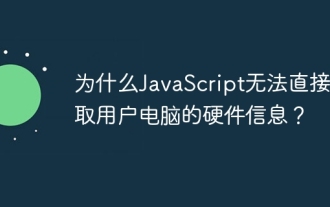 JavaScript가 사용자의 컴퓨터에서 하드웨어 정보를 직접 얻을 수없는 이유는 무엇입니까?
Apr 19, 2025 pm 08:15 PM
JavaScript가 사용자의 컴퓨터에서 하드웨어 정보를 직접 얻을 수없는 이유는 무엇입니까?
Apr 19, 2025 pm 08:15 PM
JavaScript가 일일 프로그래밍에서 사용자 컴퓨터 하드웨어 정보를 얻을 수없는 이유에 대한 토론 많은 개발자가 JavaScript를 직접 얻을 수없는 이유에 대해 궁금합니다 ...
 Binance 다운로드 링크 Binance 다운로드 경로
Apr 24, 2025 pm 02:12 PM
Binance 다운로드 링크 Binance 다운로드 경로
Apr 24, 2025 pm 02:12 PM
Binance 앱을 안전하게 다운로드하려면 공식 채널을 살펴 봐야합니다. 1. Binance 공식 웹 사이트를 방문하십시오. 2. 앱 다운로드 포털을 찾아서 클릭하십시오.
 USDT 전송 주소가 잘못된 경우 어떻게해야합니까? 초보자를위한 가이드
Apr 21, 2025 pm 12:12 PM
USDT 전송 주소가 잘못된 경우 어떻게해야합니까? 초보자를위한 가이드
Apr 21, 2025 pm 12:12 PM
USDT 전송 주소가 잘못된 후 먼저 전송이 발생했음을 확인한 다음 오류 유형에 따라 측정 값을 취합니다. 1. 전송 확인 : 트랜잭션 기록을보고 블록 체인 브라우저에서 트랜잭션 해시 값을 얻고 쿼리하십시오. 2. 조치를 취하십시오 : 주소가 존재하지 않으면 자금이 반환 될 때까지 기다리거나 고객 서비스에 연락하십시오. 유효하지 않은 주소 인 경우 고객 서비스에 문의하고 전문적인 도움을 구하십시오. 다른 사람에게 양도되면 수취인에게 연락하거나 법적 도움을 요청하십시오.
 온쇄 거래 란 무엇입니까? 글로벌 거래는 무엇입니까?
Apr 22, 2025 am 10:06 AM
온쇄 거래 란 무엇입니까? 글로벌 거래는 무엇입니까?
Apr 22, 2025 am 10:06 AM
50 개의 피아트 통화 채널, 냉간 저장 비율 95%및 제로 보안 사고 기록을 포함하는 EU MICA 규정 준수 인증. 미국 SEC 라이센스 플랫폼은 화폐 통화의 직접 구매, 98% 냉장 저장, 기관 수준 유동성, 대규모 OTC 및 사용자 정의 주문 및 다중 레벨 청산 보호를 지원합니다.






